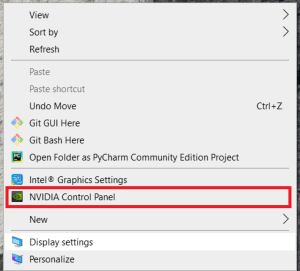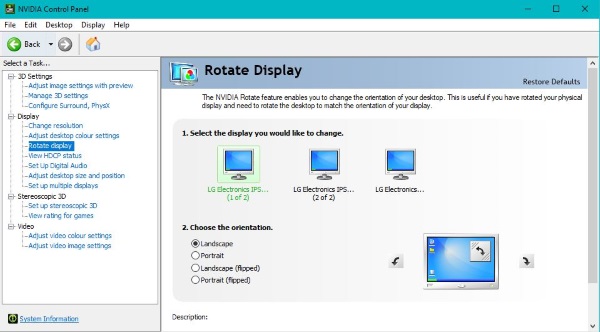Apa yang Perlu Dilakukan Apabila Skrin Komputer Anda Muncul Terbalik
Ini adalah situasi yang pelik untuk anda berada tetapi anda akan terkejut dengan berapa banyak orang yang mengalami ini. Bayangkan pemandangannya, anda memulakan komputer semasa anda sedang membaiki kopi dan kembali melihat keseluruhan desktop Windows anda terbalik. Sebaik sahaja anda terkejut, anda duduk di sana dengan tertanya-tanya apa yang harus dilakukan. Tidak hairanlah lagi, tutorial ini akan menunjukkan kepada anda apa yang harus dilakukan apabila skrin komputer Windows anda muncul terbalik.

Saya mesti mengakui mengetahui banyak tentang keadaan ini. Salah satu muslihat yang biasa kami mainkan pada pemula dalam pekerjaan IT lama saya adalah dengan membalikkan desktop mereka ketika mereka berada di luar meja mereka. Sebahagiannya adalah hukuman kerana tidak mengunci komputer mereka ketika tidak berada di meja mereka dan sebahagiannya untuk melihat apakah mereka tahu apa yang harus dilakukan. Biasanya berakhir di mana mereka meminta pertolongan.
Sekiranya anda berada dalam situasi ini, jangan risau. Terdapat tiga cara mudah untuk membalikkan desktop ke kanan dan kembali bekerja, saya akan menunjukkan semuanya. Sebagai bonus, saya juga akan menunjukkan kepada anda beberapa prank IT biasa yang biasa kami mainkan pada pemula dan apa yang perlu dilakukan mengenai perkara itu.
Cara Membatalkan Desktop Windows Yang Terbalik
Gunakan Pintasan Papan Kekunci untuk Balikkan Desktop Anda
Terdapat jalan pintas papan kekunci untuk mengubah orientasi desktop Windows, tetapan grafik dan tetapan Windows.
Sekiranya anda menggunakan monitor tunggal, anda boleh mengubah orientasi dengan menekan Ctrl + Alt + Anak panah ke bawah. Ia tidak berfungsi untuk penyediaan pelbagai monitor. Untuk menetapkannya kembali normal, tekan Ctrl + Alt + Anak panah atas. Anda juga boleh menukar paparan pada satah mendatar dengan Ctrl + Alt + Anak panah kiri atau Ctrl + Alt + Anak panah kanan.
Menekan salah satu kombinasi ini secara tidak sengaja adalah cara biasa seseorang mendapati skrin komputer Windows mereka terbalik. Biasanya, jika anda menaip dengan marah, anda tidak tahu apa yang berlaku, jadi sekarang anda sudah tahu.
Gunakan Menu Tetapan Paparan untuk Menyelaraskan Skrin Anda
Cara lain untuk membuat skrin komputer Windows anda terbalik adalah melalui menu tetapan Windows. Tetapan ini mungkin telah diubah secara tidak sengaja, ikuti untuk mengetahui cara menukarnya kembali.
- Klik kanan ruang kosong di desktop dan pilih Tetapan paparan.
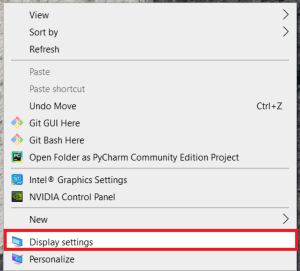
- Seterusnya, tatal ke bawah dan pilih menu lungsur di bawahnya Orientasi paparan.
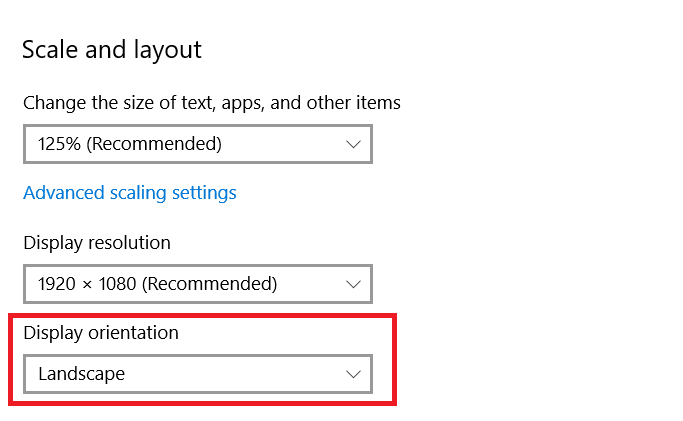
- Sekiranya pilihan ditetapkan ke Landskap (dibalik) atau Potret (dibalik), maka anda mungkin mahu menukarnya kembali ke Landskap.
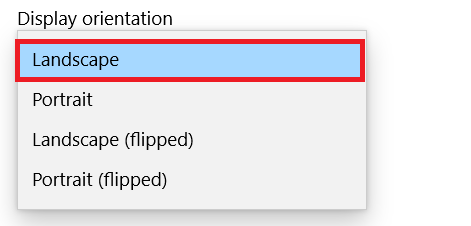 .
. - Sahkan atau kembalikan tetapan ketika diminta.
Ini melakukan perkara yang sama dengan jalan pintas papan kekunci tetapi juga berfungsi dengan pelbagai monitor.
Gunakan Panel Kawalan Kad Grafik Anda untuk Memutar Skrin Anda
Cara terakhir untuk membalikkan desktop Windows anda adalah dengan menggunakan pemacu grafik itu sendiri. Saya mempunyai kad Nvidia jadi akan menunjukkan penggunaannya, AMD akan sedikit berbeza.
- Klik kanan ruang kosong di desktop dan pilih Nvidia Control Panel.
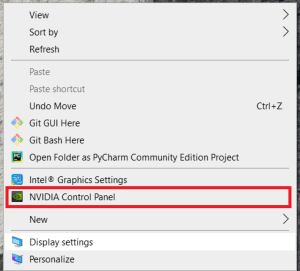
- Pilih Putar paparan bawah Paparan di menu sebelah kiri.
- Pilih monitor yang anda mahu flip dan pilih Landscape (dibalik) atau Potret (dibalik).
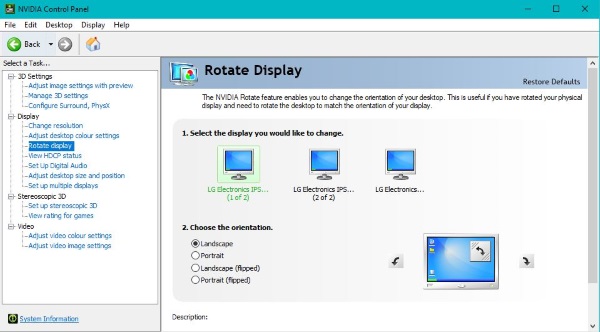
Ini melakukan perkara yang sama seperti tetapan Windows tetapi dalam perisian grafik.
Trik IT lain yang boleh anda gunakan
Sekiranya anda memulakan pekerjaan IT baru, melihat desktop terbalik adalah salah satu daripada banyak muslihat yang mungkin akan anda hadapi. Terdapat tiga muslihat lain yang sering kami mainkan pada pemula. Peningkatan Linux, menggunakan papan kekunci hantu untuk mengacaukan mereka dan menetapkan desktop mereka sebagai kertas dinding. Semua menawarkan pelbagai tahap humor dan sedikit cabaran kepada pemula baru. Inilah yang perlu dilakukan sekiranya anda melihatnya.
Peningkatan Linux
Sekiranya komputer sasaran mempunyai pemacu DVD, komputer ini berfungsi dengan baik. Anda mendapat DVD live Linux dan memasangnya di komputer. Setelah dimuat, anda membuang jalan pintas Pasang dari desktop. Letakkan memo atau nota di papan kekunci yang memberitahu pengguna bahawa mereka telah ditingkatkan ke Linux sebagai sebahagian daripada program peningkatan desktop atau semacamnya.
Kemudian semasa anda duduk di meja anda, anda akan disajikan dengan desktop Linux dan tertanya-tanya apa yang anda lakukan sekarang. Sudah tentu, yang perlu anda lakukan ialah memeriksa pemacu DVD untuk memastikan DVD Langsung tidak ada lagi dan but semula mesin.
Trik Papan Kekunci Tanpa Wayar
Ini adalah klasik di kebanyakan jabatan IT yang pernah saya kerjakan. Sekiranya anda duduk di komputer anda dan tiba-tiba ia mula bertindak pelik, cari di sekeliling anda untuk mencari seseorang yang mengetuk papan kekunci tanpa wayar. Kemudian periksa mana-mana slot USB menghadap belakang untuk wayarles wayarles. Yang perlu anda lakukan di sini adalah cabut dongle untuk mendapatkan kembali kawalan komputer anda.
Trik Wallpaper Desktop
Dari semua helah pemula, saya rasa ini adalah yang paling keji tetapi juga paling menggembirakan. Apa yang berlaku ialah pentadbir log masuk ke komputer anda dan mengambil tangkapan skrin 1: 1 pada desktop anda. Mereka kemudian membuang semua ikon dari desktop anda dan menggunakan tangkapan skrin sebagai gambar kertas dinding. Oleh itu, semasa anda log masuk, nampaknya folder dan pintasan anda semua ada tetapi tidak akan melakukan apa-apa semasa anda mengkliknya.
Ini berfungsi dengan baik di XP dan Windows 7 apabila anda dapat menyembunyikan bar tugas tetapi tidak berfungsi dengan baik di Windows 8.1 atau Windows 10 kerana anda tidak dapat menyembunyikannya. Walaupun begitu, pastikan folder ada atau ubah kertas dinding desktop jika anda mempunyai akses pentadbir ke komputer anda.

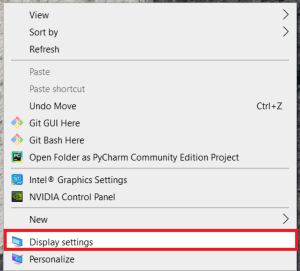
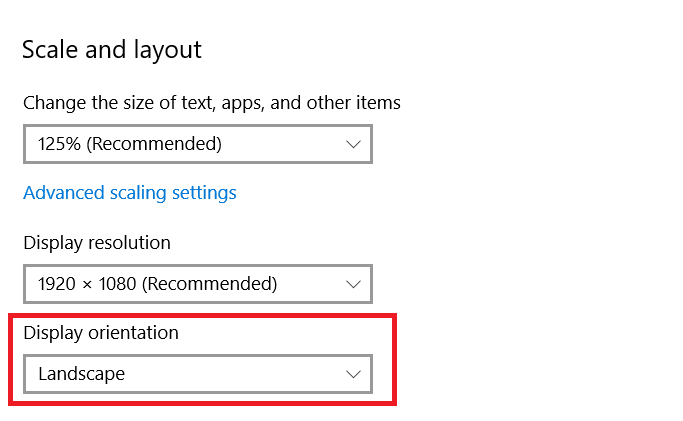
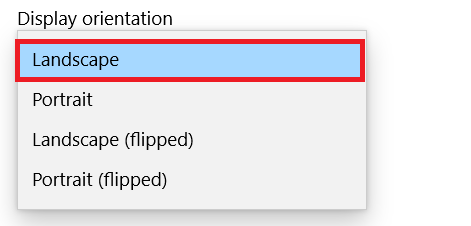 .
.